Konfigurieren von 9800 WLC Lobby Ambassador mit RADIUS und TACACS+
Download-Optionen
-
ePub (2.3 MB)
In verschiedenen Apps auf iPhone, iPad, Android, Sony Reader oder Windows Phone anzeigen
Inklusive Sprache
In dem Dokumentationssatz für dieses Produkt wird die Verwendung inklusiver Sprache angestrebt. Für die Zwecke dieses Dokumentationssatzes wird Sprache als „inklusiv“ verstanden, wenn sie keine Diskriminierung aufgrund von Alter, körperlicher und/oder geistiger Behinderung, Geschlechtszugehörigkeit und -identität, ethnischer Identität, sexueller Orientierung, sozioökonomischem Status und Intersektionalität impliziert. Dennoch können in der Dokumentation stilistische Abweichungen von diesem Bemühen auftreten, wenn Text verwendet wird, der in Benutzeroberflächen der Produktsoftware fest codiert ist, auf RFP-Dokumentation basiert oder von einem genannten Drittanbieterprodukt verwendet wird. Hier erfahren Sie mehr darüber, wie Cisco inklusive Sprache verwendet.
Informationen zu dieser Übersetzung
Cisco hat dieses Dokument maschinell übersetzen und von einem menschlichen Übersetzer editieren und korrigieren lassen, um unseren Benutzern auf der ganzen Welt Support-Inhalte in ihrer eigenen Sprache zu bieten. Bitte beachten Sie, dass selbst die beste maschinelle Übersetzung nicht so genau ist wie eine von einem professionellen Übersetzer angefertigte. Cisco Systems, Inc. übernimmt keine Haftung für die Richtigkeit dieser Übersetzungen und empfiehlt, immer das englische Originaldokument (siehe bereitgestellter Link) heranzuziehen.
Inhalt
Einleitung
In diesem Dokument wird die Konfiguration der Catalyst 9800 Wireless Controller für die externe RADIUS- und TACACS+-Authentifizierung von Lobby Ambassador-Benutzern beschrieben.
Voraussetzungen
Anforderungen
Cisco empfiehlt, dass Sie über Kenntnisse in folgenden Bereichen verfügen:
- 9800 Wireless LAN Controller Lobby Admin-Konzepte
- Authentication, Authorization and Accounting (AAA) RADIUS-Konzepte
- TACACS+-Konzepte
Verwendete Komponenten
Die Informationen in diesem Dokument basierend auf folgenden Software- und Hardware-Versionen:
- Catalyst Wireless Controller der Serie 9800 (Catalyst 9800-CL)
- Cisco IOS® XE Gibraltar 16.12.1s
- Identity Service Engine (ISE) 2.3.0
Die Informationen in diesem Dokument beziehen sich auf Geräte in einer speziell eingerichteten Testumgebung. Alle Geräte, die in diesem Dokument benutzt wurden, begannen mit einer gelöschten (Nichterfüllungs) Konfiguration. Wenn Ihr Netzwerk in Betrieb ist, stellen Sie sicher, dass Sie die möglichen Auswirkungen aller Befehle kennen.
Hintergrundinformationen
Der Lobby Ambassador wird vom Administrator des Netzwerks erstellt. Ein Lobby Ambassador ist in der Lage, einen Gastbenutzereintrag im Wireless LAN Controller (WLC) zu erstellen, der Benutzername, Kennwort, Beschreibung und Lebensdauer enthält. Darüber hinaus können Sie den Gastbenutzer löschen. Der Lobby Ambassador kann den Gastbenutzer über die grafische Benutzeroberfläche (GUI) oder die Befehlszeilenschnittstelle (CLI) erstellen.
Konfigurieren
Netzwerkdiagramm
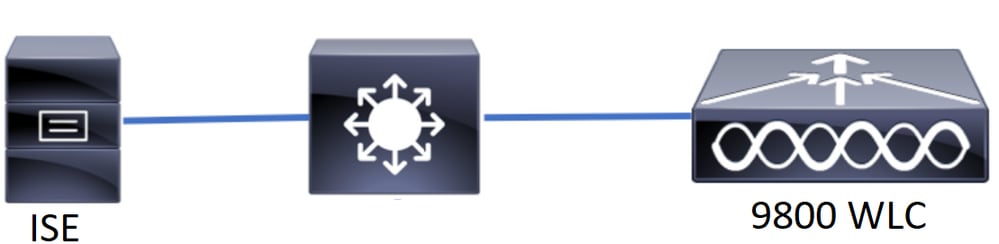 Netzwerkdiagramm
Netzwerkdiagramm
Die Konfiguration in diesem Dokument basiert auf zwei Lobby Ambassadors, der erste Lobby Ambassador heißt Lobby und wird gegenüber dem RADIUS-Server authentifiziert, der zweite Lobby Ambassador heißt lobbyTac und wird gegenüber TACACS+ authentifiziert. Beide haben die Möglichkeit, Gastbenutzer im WLC zu konfigurieren.
RADIUS-Authentifizierung des Lobbybotschafters
Konfigurieren eines RADIUS-Servers auf einem Wireless LAN-Controller
WLC-Benutzeroberfläche
Navigieren Sie zu Configuration > Security > AAA > Servers/Groups > RADIUS > Servers > + Add (Konfiguration > Sicherheit > AAA > Server/Gruppen > RADIUS > Server > + Hinzufügen), wie im Bild dargestellt.
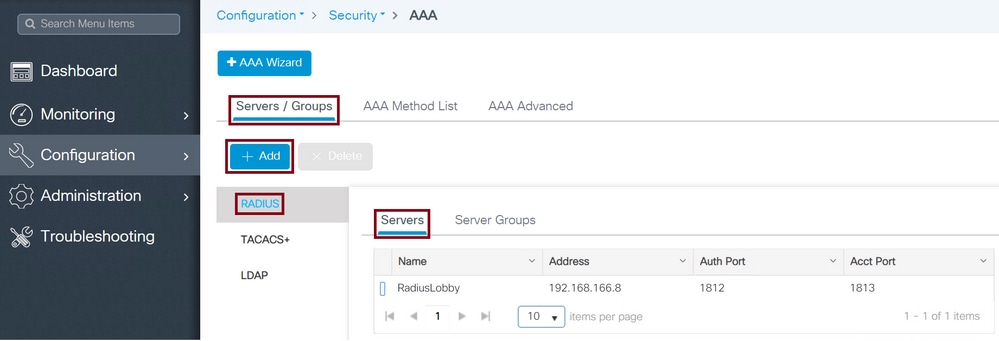 Radius-Server auf WLC
Radius-Server auf WLC
Wenn das Konfigurationsfenster geöffnet wird, sind die erforderlichen Konfigurationsparameter der RADIUS-Servername, die IP-ADRESSE des RADIUS-Servers und der gemeinsame geheime Schlüssel des Radius-Servers. Alle anderen Parameter können als Standard beibehalten oder nach Wunsch konfiguriert werden.
WLC-CLI
Tim-eWLC1(config)#radius server RadiusLobby
Tim-eWLC1(config-radius-server)#address ipv4 192.168.166.8 auth-port 1812 acct-port 1813
Tim-eWLC1(config-radius-server)#key 0 Cisco1234
Tim-eWLC1(config)#end
Hinzufügen eines RADIUS-Servers zu einer Servergruppe
WLC-Benutzeroberfläche
Navigieren Sie zu Configuration > Security > AAA > Servers / Groups > RADIUS > Server Groups > + Add, wie im Bild dargestellt.
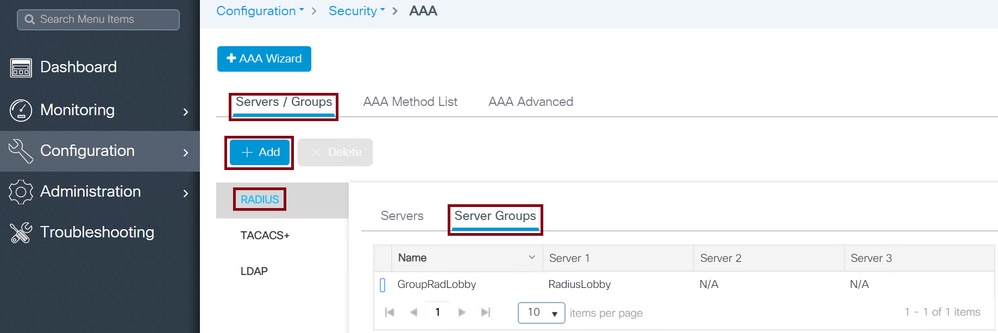 Radius-Server auf Servergruppe
Radius-Server auf Servergruppe
Wenn das Konfigurationsfenster geöffnet wird, konfigurieren Sie einen Namen für die Gruppe, und verschieben Sie die konfigurierten RADIUS-Server aus der Liste Verfügbare Server in die Liste Zugewiesene Server.
WLC-CLI
Tim-eWLC1(config)#aaa group server radius GroupRadLobby
Tim-eWLC1(config-sg-radius)#server name RadiusLobby
Tim-eWLC1(config-sg-radius)#end
Erstellen einer AAA-Authentifizierungsmethodenliste
WLC-Benutzeroberfläche
Navigieren Sie zu Configuration > Security > AAA > AAA Method List > Authentication > + Add, wie im Bild dargestellt.
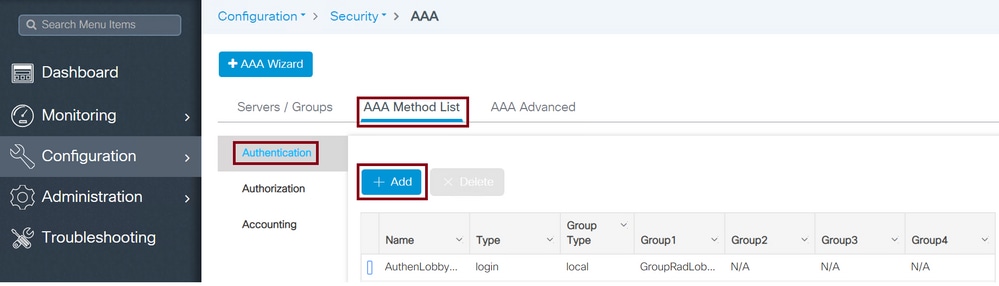 Liste der Authentifizierungsmethoden
Liste der Authentifizierungsmethoden
Wenn das Konfigurationsfenster geöffnet wird, konfigurieren Sie einen Namen, wählen Sie die Option Typ als Anmelden aus, und weisen Sie die Servergruppe zu, die zuvor erstellt wurde. Der Gruppentyp kann als Lokal oder Gruppe ausgewählt werden.
AAA-Methodenlistengruppentyp lokal zuerst
Group Type as Local (Gruppentyp als Lokal) veranlasst, dass der WLC zunächst überprüft, ob der Benutzer in der lokalen Datenbank vorhanden ist, und dann nur dann auf die Servergruppe zurückgreift, wenn der Lobby Ambassador-Benutzer nicht in der lokalen Datenbank gefunden wurde.
WLC-CLI
Tim-eWLC1(config)#aaa authentication login AuthenLobbyMethod local group GroupRadLobby
Tim-eWLC1(config)#end

Anmerkung: Bitte beachten Sie die Cisco Bug-ID CSCvs87163, wenn Sie als Erstes den Typ der AAA-Methodenliste für den lokalen Gruppentyp verwenden.
Typgruppe der AAA-Methodenliste
Gruppentyp als Gruppe und kein Fallback zur lokalen Option aktiviert bewirkt, dass der WLC den Benutzer mit der Servergruppe vergleicht und seine lokale Datenbank nicht eincheckt.
WLC-CLI
Tim-eWLC1(config)#aaa authentication login AuthenLobbyMethod group GroupRadLobby
Tim-eWLC1(config)#end
Typgruppe der AAA-Methodenliste mit Fallback
Bei aktivierter Option "Gruppentyp als Gruppe und Fallback an lokal" überprüft der WLC den Benutzer anhand der Servergruppe und fragt die lokale Datenbank ab, es sei denn, der RADIUS-Server gibt eine Zeitüberschreitung der Antwort aus. Wenn der Radius-Server auch mit einer Ablehnung antwortet, löst der WLC keine lokale Authentifizierung aus.
WLC-CLI
Tim-eWLC1(config)#aaa authentication login AuthenLobbyMethod group GroupRadLobby local
Tim-eWLC1(config)#end
Erstellen einer Liste mit AAA-Autorisierungsmethoden
WLC-Benutzeroberfläche
Navigieren Sie zu Configuration > Security > AAA > AAA Method List > Authorization > + Add (Konfiguration > Sicherheit > AAA > AAA-Methodenliste > Autorisierung > + Hinzufügen), wie in der Abbildung dargestellt.
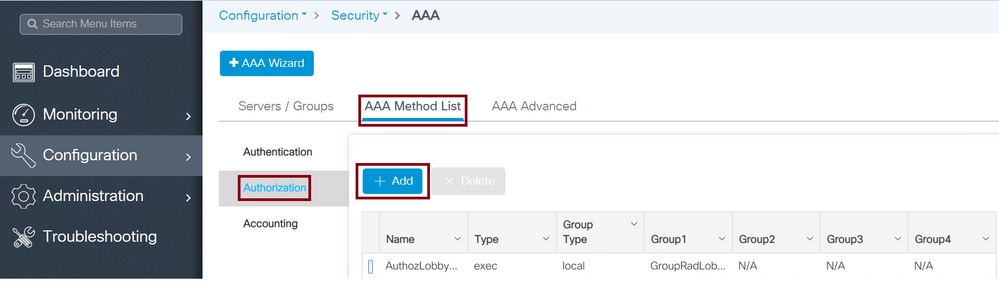 Liste der Autorisierungsmethoden
Liste der Autorisierungsmethoden
Wenn das Konfigurationsfenster zur Angabe eines Namens geöffnet wird, wählen Sie die Typoption als exec aus, und weisen Sie die zuvor erstellte Servergruppe zu.
Der Gruppentyp wird auf die gleiche Weise angewendet, wie er im Abschnitt "Erstellen einer AAA-Methodenliste" beschrieben wurde.
WLC-CLI
Gruppentyp der AAA-Methodenliste zuerst lokal.
Tim-eWLC1(config)#aaa authorization exec AuthozLobbyMethod local group GroupRadLobby
Tim-eWLC1(config)#end
Typgruppe der AAA-Methodenliste.
Tim-eWLC1(config)#aaa authorization exec AuthozLobbyMethod group GroupRadLobby
Tim-eWLC1(config)#end
Typgruppe der AAA-Methodenliste mit Fallback.
Tim-eWLC1(config)#aaa authorization exec AuthozLobbyMethod group GroupRadLobby local
Tim-eWLC1(config)#end
AAA-Methodenlisten Zuweisungen
Weisen Sie die AAA-Authentifizierungs- und Autorisierungsmethode dem HyperText Transfer Protocol (HTTP) und Virtual TeleType (VTY) des WLC zu.
Diese Schritte können nicht über die GUI ausgeführt werden, daher müssen sie über die CLI ausgeführt werden.
HTTP-Konfiguration.
Tim-eWLC1(config)#ip http authentication aaa login-authentication AuthenLobbyMethod
Tim-eWLC1(config)#ip http authentication aaa exec-authorization AuthozLobbyMethod
Tim-eWLC1(config)#end
Es wird empfohlen, die HTTP-Dienste neu zu starten.
Tim-eWLC1(config)#no ip http server
Tim-eWLC1(config)#no ip http secure-server
Tim-eWLC1(config)#ip http server
Tim-eWLC1(config)#ip http secure-server
Tim-eWLC1(config)#end
VTY-Konfiguration
Tim-eWLC1(config)#line vty 0 15
Tim-eWLC1(config-line)#login authentication AuthenLobbyMethod
Tim-eWLC1(config-line)#authorization exec AuthozLobbyMethod
Tim-eWLC1(config-line)#end
Aufgrund der Cisco Bug-ID CSCvu29748 muss ein WLC, der eine Version vor 17.3.3 oder 17.14 und 17.15 ausführt, über CLI die als Nächstes angezeigte Konfiguration konfigurieren. Dies ist nicht erforderlich, wenn der WLC eine Version in 17.3 Family Code von 17.3.4 bis 17.3.8a ausführt oder wenn er 17.16.1 und höher ausführt.
WLC-CLI
Tim-eWLC1(config)#aaa remote username lobby
Konfigurieren der ISE für die Radius-Authentifizierung
WLC zur ISE hinzufügen
Navigieren Sie zu Administration > Network Resources > Network Devices > + Add (Verwaltung > Netzwerkressourcen > Netzwerkgeräte > + Hinzufügen), wie im Bild dargestellt.
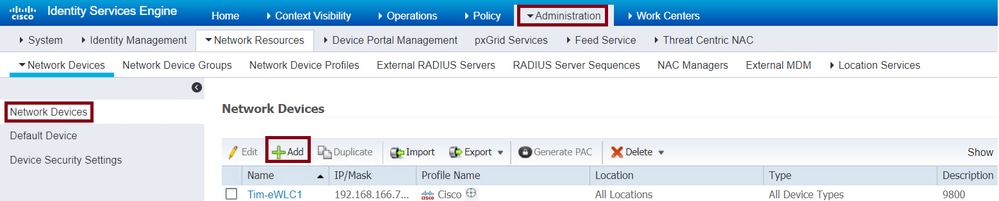 WLC zur ISE hinzufügen
WLC zur ISE hinzufügen
Wenn das Konfigurationsfenster geöffnet wird, konfigurieren Sie einen Namen, eine IP-ADRESSE, aktivieren Sie die RADIUS-Authentifizierungseinstellungen, und geben Sie unter Protokollradius den freigegebenen Schlüssel ein.
Erstellen des Lobby Ambassador-Benutzers auf der ISE
Navigieren Sie zu Administration > Identity Management > Identities > Users > + Add, wie im Bild dargestellt.
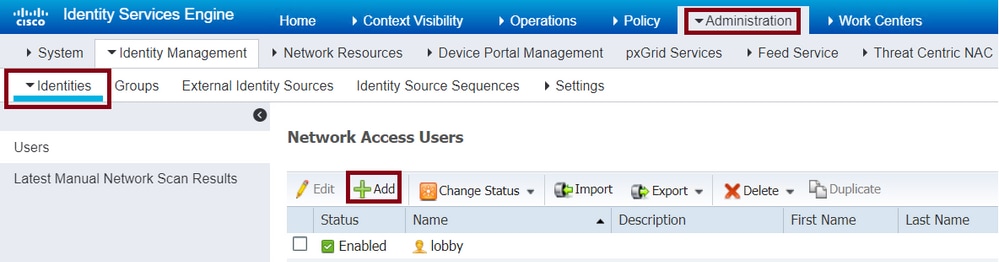 Lobby Ambassador - Benutzername und Passwort in der ISE
Lobby Ambassador - Benutzername und Passwort in der ISE
Wenn das Konfigurationsfenster geöffnet wird, geben Sie den Namen und das Kennwort für den Lobby Ambassador-Benutzer ein, und stellen Sie sicher, dass der Status als Aktiviert angezeigt wird.
Diese Konfiguration von Benutzername und Kennwort wird dem verantwortlichen Lobby-Botschafter zugewiesen, um die Gastbenutzer im WLC zu erstellen, d. h., dies ist der Benutzername und das Kennwort, die der Netzwerkadministrator dem Lobby-Botschafter zuweist.
Erstellen eines Autorisierungsprofils für Ergebnisse
Navigieren Sie zu Richtlinie > Richtlinienelemente > Ergebnisse > Autorisierung > Autorisierungsprofile > + Hinzufügen, wie im Bild dargestellt.
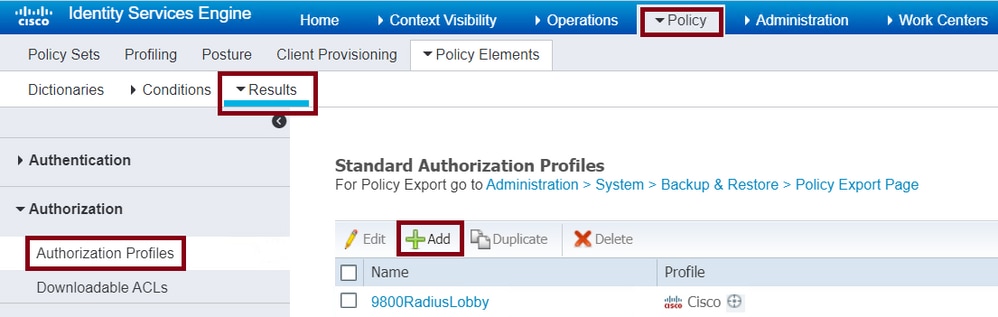 Autorisierungsprofil in der ISE
Autorisierungsprofil in der ISE
Stellen Sie sicher, dass das Profil so konfiguriert ist, dass es eine Access-Accept sendet, wie im Bild gezeigt.
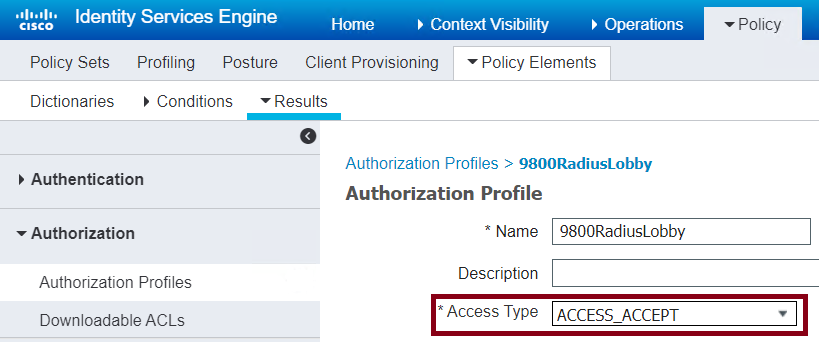 Zugriffstyp Access-Accept
Zugriffstyp Access-Accept
Fügen Sie die Attribute manuell unter Erweiterte Attributeinstellungen hinzu. Die Attribute werden benötigt, um den Benutzer als Lobby-Botschafter zu definieren und um dem Lobby-Botschafter die Berechtigung zu geben, die erforderlichen Änderungen im WLC vorzunehmen, um die Gastbenutzer hinzuzufügen.
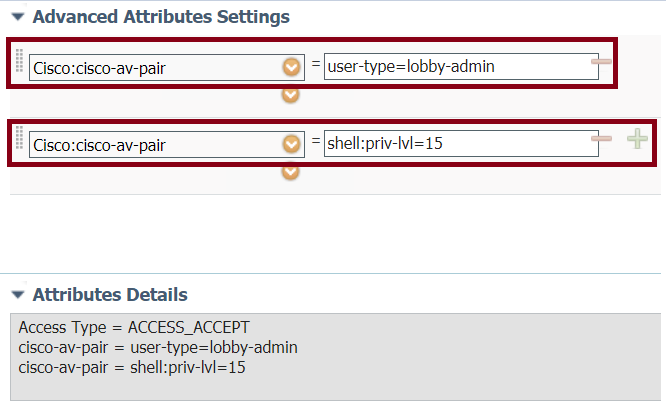 Erweiterte Attributeinstellungen in der ISE
Erweiterte Attributeinstellungen in der ISE
Erstellen einer Authentifizierungsrichtlinie
Navigieren Sie zu Richtlinie > Richtliniensätze > Hinzufügen, wie im Bild dargestellt.
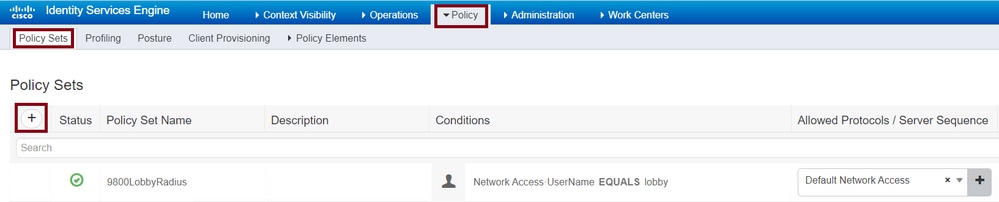 Authentifizierungsrichtlinie in der ISE
Authentifizierungsrichtlinie in der ISE
Die Konfiguration der Richtlinie hängt von der Entscheidung des Administrators ab. In diesem Beispiel werden die Bedingung "Network Access-Username" und das Standard-Netzwerkzugriffsprotokoll verwendet.
Es ist zwingend erforderlich, dass in der Autorisierungsrichtlinie das unter der Ergebnisautorisierung konfigurierte Profil ausgewählt wird, damit die richtigen Attribute an den WLC zurückgegeben werden.
Klicken Sie auf die konfigurierte Autorisierungsrichtlinie. Das Konfigurationsfenster wird geöffnet, um die Autorisierungsrichtlinie mit dem richtigen Ergebnisprofil zu konfigurieren. Die Authentifizierungsrichtlinie kann als Standard beibehalten werden.
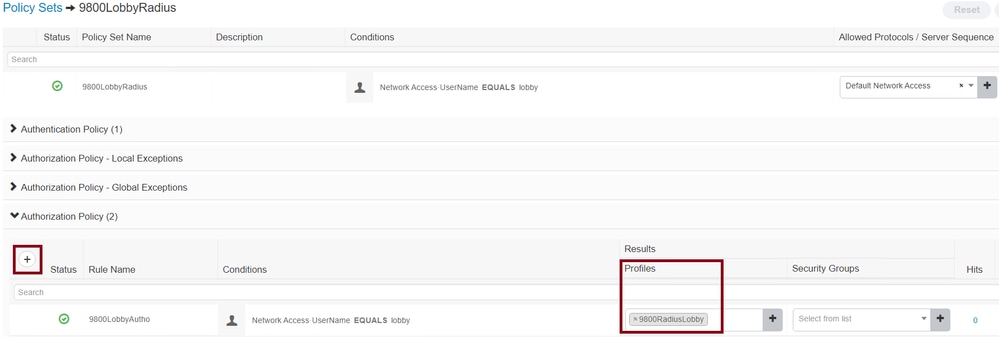 Konfiguration der Autorisierungsrichtlinie
Konfiguration der Autorisierungsrichtlinie
Lobby Botschafter TACACS+ Authentifizierung
Konfigurieren eines TACACS+-Servers auf einem Wireless LAN-Controller
WLC-Benutzeroberfläche
Navigieren Sie zu Configuration > Security > AAA > Servers/Groups > TACACS+ > Servers > + Add (Konfiguration > Sicherheit > AAA > Server/Gruppen > TACACS+ > Server > + Hinzufügen), wie im Bild dargestellt.
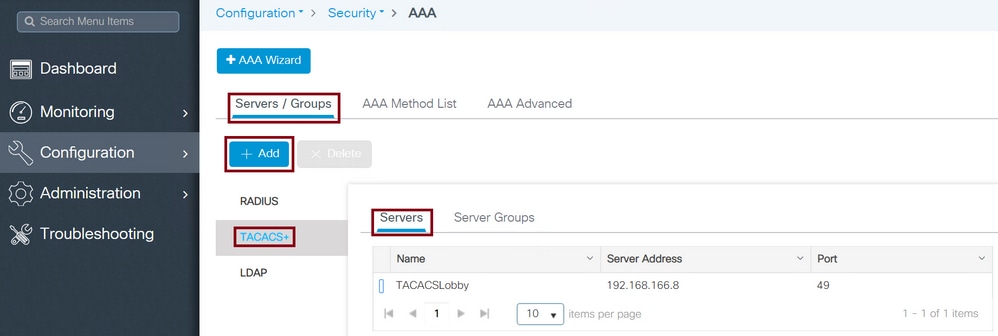 TACACS zu WLC hinzufügen
TACACS zu WLC hinzufügen
Wenn das Konfigurationsfenster geöffnet wird, sind die obligatorischen Konfigurationsparameter der TACACS+-Servername, die TACACS-Server-IP-ADRESSE und der gemeinsame geheime Schlüssel. Alle anderen Parameter können als Standard beibehalten oder nach Bedarf konfiguriert werden.
WLC-CLI
Tim-eWLC1(config)#tacacs server TACACSLobby
Tim-eWLC1(config-server-tacacs)#address ipv4 192.168.166.8
Tim-eWLC1(config-server-tacacs)#key 0 Cisco123
Tim-eWLC1(config-server-tacacs)#end
Hinzufügen eines TACACS+-Servers zu einer Servergruppe
WLC-Benutzeroberfläche
Navigieren Sie zu Configuration > Security > AAA > Servers / Groups > TACACS > Server Groups > +Add, wie im Bild dargestellt.
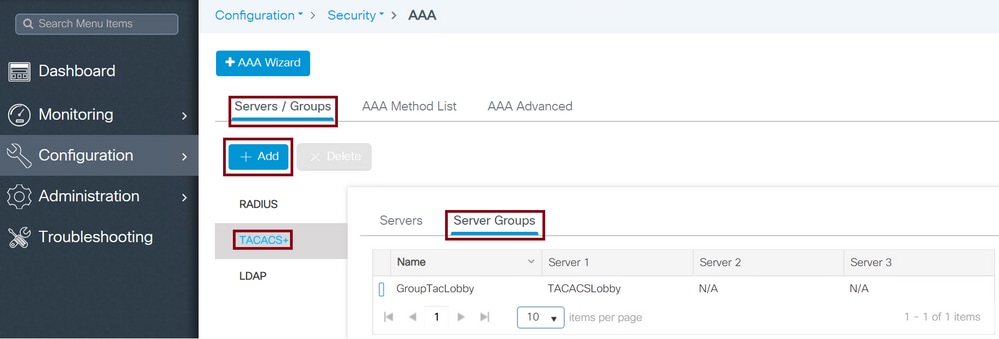 TACACS-Servergruppe
TACACS-Servergruppe
Wenn das Konfigurationsfenster geöffnet wird, konfigurieren Sie einen Namen für die Gruppe, und verschieben Sie die gewünschten TACACS+-Server aus der Liste Verfügbare Server in die Liste Zugewiesene Server.
WLC-CLI
Tim-eWLC1(config)#aaa group server tacacs+ GroupTacLobby
Tim-eWLC1(config-sg-tacacs+)#server name TACACSLobby
Tim-eWLC1(config-sg-tacacs+)#end
Liste der Authentifizierungsmethoden erstellen
WLC-Benutzeroberfläche
Navigieren Sie zu Configuration > Security > AAA > AAA Method List > Authentication > +Add, wie im Bild dargestellt.
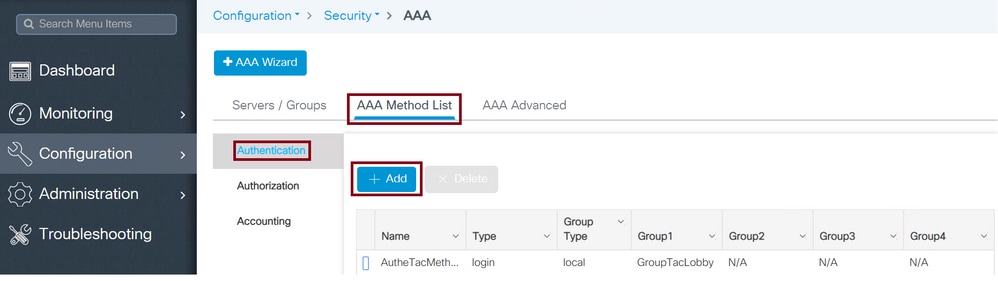 Konfiguration der TACACS-AAA-Methodenliste
Konfiguration der TACACS-AAA-Methodenliste
Wenn das Konfigurationsfenster geöffnet wird, konfigurieren Sie einen Namen, wählen Sie die Typoption als Anmelden aus, und weisen Sie die zuvor erstellte Servergruppe zu.
AAA-Methodenlistengruppentypen
Die TACACS+-Authentifizierung unterstützt verschiedene Methodenlistentypen, z. B. "Lokal" und "Gruppe". Im vorherigen Abschnitt des Dokuments mit dem Namen Create an AAA Authentication Method List (Liste der AAA-Authentifizierungsmethoden erstellen) finden Sie Informationen zu den einzelnen Typen.
Als Nächstes werden die Befehle zum Konfigurieren der TACACS+-Methodenlisten über die CLI ausgeführt.
WLC-CLI
Gruppentyp der AAA-Methodenliste zuerst lokal.
Tim-eWLC1(config)#aaa authentication login AutheTacMethod local group GroupTacLobby
Tim-eWLC1(config)#end
Typgruppe der AAA-Methodenliste.
Tim-eWLC1(config)#aaa authentication login AutheTacMethod group GroupTacLobby
Tim-eWLC1(config)#end
Typgruppe der AAA-Methodenliste mit Fallback.
Tim-eWLC1(config)#aaa authentication login AutheTacMethod group GroupTacLobby local
Tim-eWLC1(config)#end
Erstellen einer Liste mit AAA-Autorisierungsmethoden
WLC-Benutzeroberfläche
Navigieren Sie zu Configuration > Security > AAA > AAA Method List > Authorization > + Add (Konfiguration > Sicherheit > AAA > AAA-Methodenliste > Autorisierung > + Hinzufügen), wie in der Abbildung dargestellt.
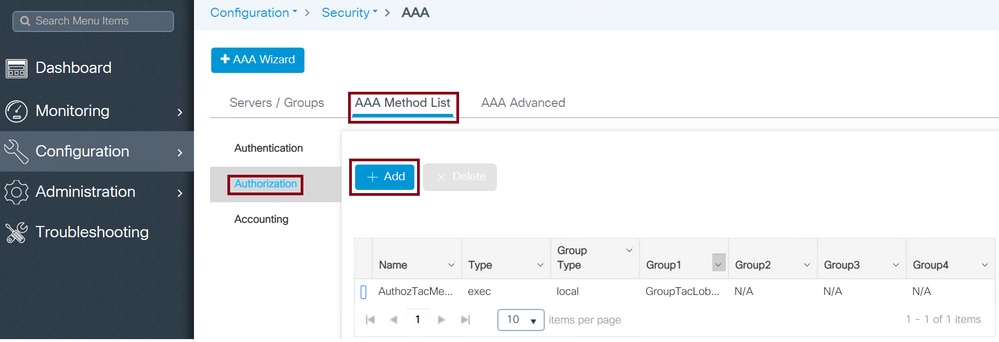 Konfiguration der TACACS-Autorisierungsliste
Konfiguration der TACACS-Autorisierungsliste
Wenn das Konfigurationsfenster geöffnet wird, konfigurieren Sie einen Namen, wählen Sie die Option Typ als exec aus, und weisen Sie die Servergruppe zu, die zuvor erstellt wurde.
Der Gruppentyp wird auf die gleiche Weise angewendet, wie er im Abschnitt "Erstellen einer AAA-Methodenliste" beschrieben wurde.
WLC-CLI
Gruppentyp der AAA-Methodenliste zuerst lokal.
Tim-eWLC1(config)#aaa authorization exec AuthozTacMethod local group GroupTacLobby
Tim-eWLC1(config)#end
Typgruppe der AAA-Methodenliste.
Tim-eWLC1(config)#aaa authorization exec AuthozTacMethod group GroupTacLobby
Tim-eWLC1(config)#end
Typgruppe der AAA-Methodenliste mit Fallback.
Tim-eWLC1(config)#aaa authorization exec AuthozTacMethod group GroupTacLobby local
Tim-eWLC1(config)#end
AAA-Methodenlisten Zuweisungen
Weisen Sie die AAA-Authentifizierungs- und Autorisierungsmethode dem HTTP und VTY des WLC zu.
Diese Schritte können nicht über die GUI ausgeführt werden, daher müssen sie über die CLI ausgeführt werden.
HTTP-Konfiguration.
Tim-eWLC1(config)#ip http authentication aaa login-authentication AutheTacMethod
Tim-eWLC1(config)#ip http authentication aaa exec-authorization AuthozTacMethod
Tim-eWLC1(config)#end
Es wird empfohlen, die HTTP-Dienste neu zu starten.
Tim-eWLC1(config)#no ip http server
Tim-eWLC1(config)#no ip http secure-server
Tim-eWLC1(config)#ip http server
Tim-eWLC1(config)#ip http secure-server
Tim-eWLC1(config)#end
VTY-Konfiguration
Tim-eWLC1(config)#line vty 0 15
Tim-eWLC1(config-line)#login authentication AutheTacMethod
Tim-eWLC1(config-line)#authorization exec AuthozTacMethod
Tim-eWLC1(config-line)#end
Aufgrund der Cisco Bug-ID CSCvu29748 muss ein WLC, der eine Version vor 17.3.3 oder 17.14 und 17.15 ausführt, als Nächstes die Konfiguration konfigurieren. Dies ist nicht erforderlich, wenn der WLC eine Version in 17.3 Family Code von 17.3.4 bis 17.3.8a ausführt oder wenn er 17.16.1 und höher ausführt.
CLI:
Tim-eWLC1(config)#aaa remote username lobbyTac
Konfigurieren von ISE für TACACS+-Authentifizierung
Gerätemanager aktivieren
Navigieren Sie zu Administration > System > Deployment, wie im Bild dargestellt.
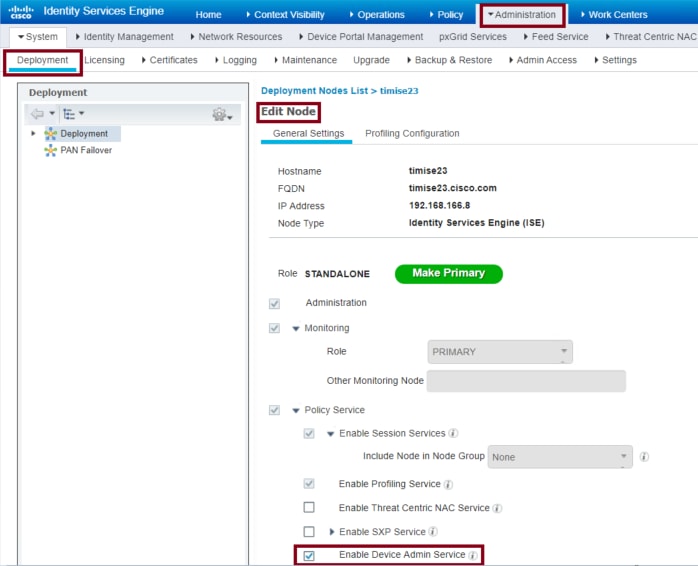 Geräteadministrator in der ISE für TACACS
Geräteadministrator in der ISE für TACACS
Wählen Sie Enable Device Admin Service aus, und stellen Sie sicher, dass dieser aktiviert wurde.
WLC zur ISE hinzufügen
Navigieren Sie zu Administration > Network Resources > Network Devices > + Add, wie im Bild dargestellt.
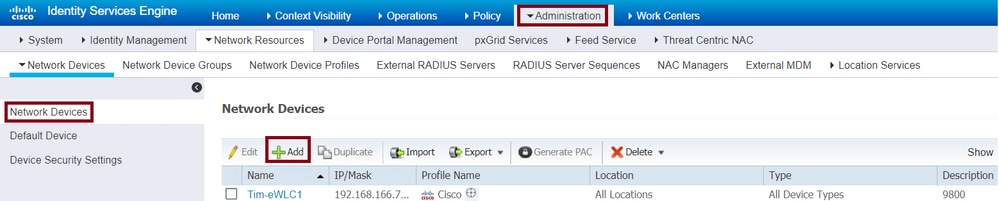 WLC zur ISE hinzufügen
WLC zur ISE hinzufügen
Wenn das Konfigurationsfenster zur Konfiguration eines Namens, einer IP-ADRESSE, geöffnet wird, aktivieren Sie die TACACS+-Authentifizierungseinstellungen, und geben Sie den gemeinsamen geheimen Schlüssel ein.
Erstellen des Lobby Ambassador-Benutzers auf der ISE
Navigieren Sie zu Administration > Identity Management > Identities > Users > + Add, wie im Bild dargestellt.
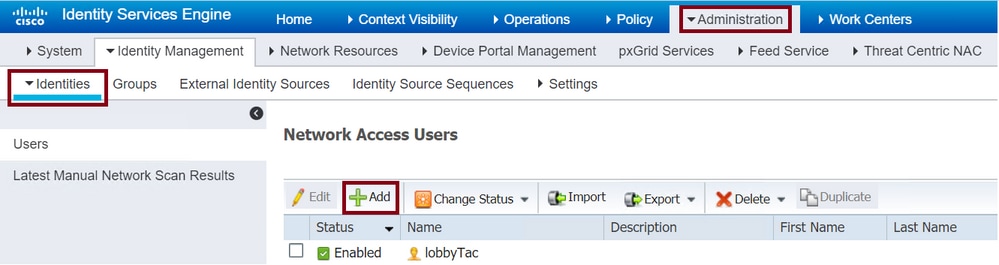 Lobby Ambassador - Benutzername und Passwort in der ISE
Lobby Ambassador - Benutzername und Passwort in der ISE
Wenn das Konfigurationsfenster geöffnet wird, geben Sie den Namen und das Kennwort für den Lobby Ambassador-Benutzer ein, und stellen Sie sicher, dass der Status als Aktiviert angezeigt wird.
Diese Konfiguration von Benutzername und Passwort wird dem Lobby Ambassador zugewiesen, der für die Erstellung der Gastbenutzer im WLC verantwortlich ist. Mit anderen Worten: Dies ist der Benutzername und das Passwort, die der Netzwerkadministrator dem Lobby-Botschafter zuweist.
TACACS+-Ergebnisprofil erstellen
Navigieren Sie zu Work Centers > Device Administration > Policy Elements > Results > TACACS Profiles, wie im Bild dargestellt.
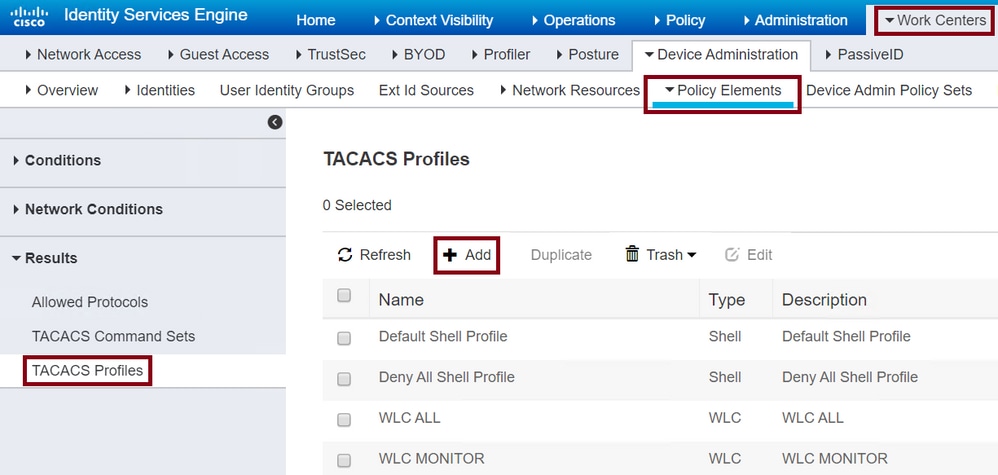 TACACS-Profil
TACACS-Profil
Nachdem Sie auf +Hinzufügen geklickt haben, wird das Konfigurationsfenster wie im nächsten Bild dargestellt geöffnet. Konfigurieren Sie einen Namen für das Profil.
Vergewissern Sie sich, dass der allgemeine Aufgabentyp als Shell ausgewählt ist, konfigurieren Sie ein Default Privileged 15 und ein Custom Attribute als Type Obligatory, Name als Benutzertyp und den Value als lobby-admin.
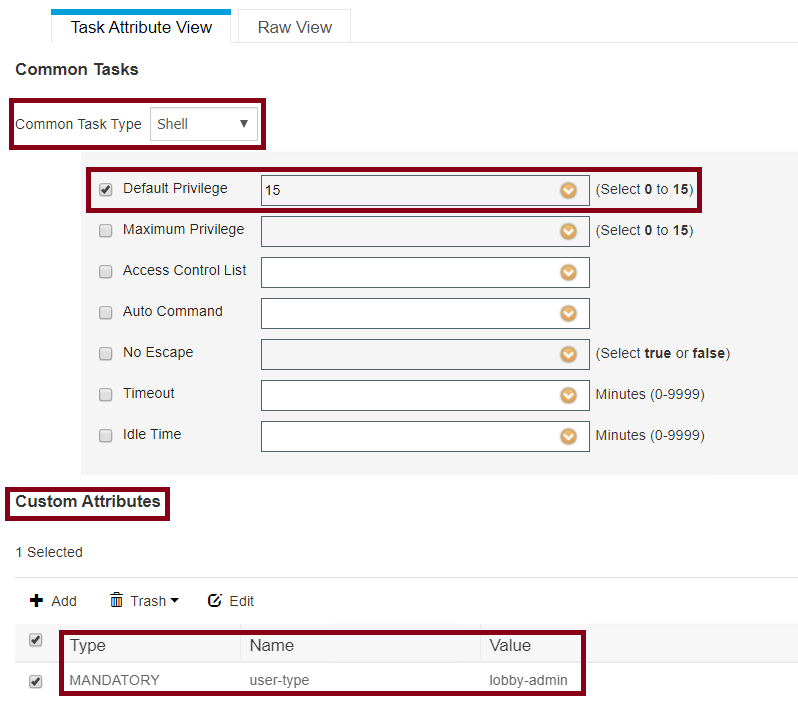 Konfiguration der TACACS-Profilshell
Konfiguration der TACACS-Profilshell
Erstellen eines Policy Sets
Navigieren Sie zu Work Centers > Device Administration > Device Admin Policy Sets wie im Bild dargestellt.
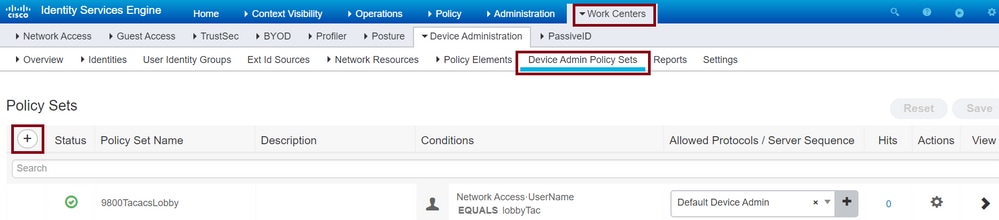 Konfiguration des TACACS-Richtliniensatzes
Konfiguration des TACACS-Richtliniensatzes
Die Konfiguration der Richtlinie hängt von der Entscheidung des Administrators ab. Für dieses Dokument werden die Bedingung "Netzwerkzugriff - Benutzername" und das Standardgeräteverwaltungsprotokoll verwendet. Es ist zwingend erforderlich, dass in der Autorisierungsrichtlinie sichergestellt ist, dass das unter der Ergebnisautorisierung konfigurierte Profil ausgewählt wird. Dadurch werden die korrekten Attribute für die Rückgabe an den WLC festgelegt.
Klicken Sie auf die konfigurierte Richtlinie, und das Konfigurationsfenster wird geöffnet. Konfigurieren Sie die Autorisierungsrichtlinie mit dem richtigen Shell-Profil. Die Authentifizierungsrichtlinie kann als Standard beibehalten werden, wie im Bild gezeigt.
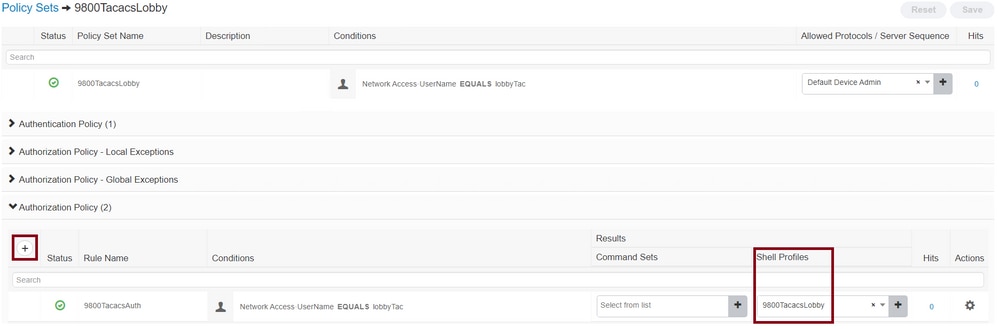 TACACS-Autorisierungskonfiguration für Richtliniensatz
TACACS-Autorisierungskonfiguration für Richtliniensatz
Überprüfung
In diesem Abschnitt können Sie überprüfen, ob Ihre Konfiguration korrekt ist.
show run aaa
show run | sec remote
show run | sec http
show aaa method-lists authentication
show aaa method-lists authorization
show aaa servers
show tacacs
So sieht die grafische Benutzeroberfläche (GUI) von Lobby Ambassador nach einer erfolgreichen Authentifizierung mit AAA Radius oder TACACS+ aus.
 Lobby Ambassador Blick vom WLC
Lobby Ambassador Blick vom WLC
Fehlerbehebung
In diesem Abschnitt finden Sie Informationen zur Behebung von Fehlern in Ihrer Konfiguration.
AAA Radius-Authentifizierung
Für die RADIUS-Authentifizierung können die folgenden Debugging-Methoden verwendet werden:
Tim-eWLC1#debug aaa authentication
Tim-eWLC1#debug aaa authorization
Tim-eWLC1#debug aaa attr
Tim-eWLC1#terminal monitor
Stellen Sie sicher, dass die richtige Methodenliste aus dem Debugging ausgewählt ist. Außerdem gibt der ISE-Server die richtigen Attribute mit dem richtigen Benutzernamen, Benutzertyp und den entsprechenden Berechtigungen zurück.
Feb 5 02:35:27.659: AAA/AUTHEN/LOGIN (00000000): Pick method list 'AuthenLobbyMethod'
Feb 5 02:35:27.681: ADD-DELETE: AAA/ATTR(00000000): add attr: sublist(0x7FBA5500C860) index(0):
7FBA5500C870 0 00000081 username(450) 5 lobby
Feb 5 02:35:27.681: ADD-DELETE: AAA/ATTR(00000000): add attr: sublist(0x7FBA5500C860) index(1):
7FBA5500C8B0 0 00000001 user-type(1187) 4 lobby-admin
Feb 5 02:35:27.681: ADD-DELETE: AAA/ATTR(00000000): add attr: sublist(0x7FBA5500C860) index(2):
7FBA5500C8F0 0 00000001 priv-lvl(335) 4 15(F)
Feb 5 02:35:27.683: %WEBSERVER-5-LOGIN_PASSED: Chassis 1 R0/0: nginx: Login Successful from host
192.168.166.104 by user 'lobby' using crypto cipher 'ECDHE-RSA-AES128-GCM-SHA256'
TACACS+-Authentisierung
Für die TACACS+-Authentifizierung kann dieses Debugging verwendet werden:
Tim-eWLC1#debug tacacs
Tim-eWLC1#terminal monitor
Stellen Sie sicher, dass die Authentifizierung mit dem richtigen Benutzernamen und der richtigen ISE-IP-ADRESSE durchgeführt wird. Außerdem muss der Status PASS angezeigt werden. Im gleichen Debugging wird direkt nach der Authentifizierungsphase der Autorisierungsprozess vorgestellt. Stellen Sie in dieser Autorisierungsphase sicher, dass der richtige Benutzername zusammen mit der richtigen ISE-IP-ADRESSE verwendet wird. Die Attribute, die auf der ISE konfiguriert werden, sind im debug zu sehen, zusammen mit dem Lobby Ambassador-Benutzer mit den richtigen Berechtigungen.
Beispiel für die Authentifizierungsphase:
Feb 5 02:06:48.245: TPLUS: Queuing AAA Authentication request 0 for processing
Feb 5 02:06:48.245: TPLUS: Authentication start packet created for 0(lobbyTac)
Feb 5 02:06:48.245: TPLUS: Using server 192.168.166.8
Feb 5 02:06:48.250: TPLUS: Received authen response status GET_PASSWORD (8)
Feb 5 02:06:48.266: TPLUS(00000000)/0/7FB7819E2100: Processing the reply packet
Feb 5 02:06:48.266: TPLUS: Received authen response status PASS (2)
Beispiel für Autorisierungsphase:
Feb 5 02:06:48.267: TPLUS: Queuing AAA Authorization request 0 for processing
Feb 5 02:06:48.267: TPLUS: Authorization request created for 0(lobbyTac)
Feb 5 02:06:48.267: TPLUS: Using server 192.168.166.8
Feb 5 02:06:48.279: TPLUS(00000000)/0/7FB7819E2100: Processing the reply packet
Feb 5 02:06:48.279: TPLUS: Processed AV priv-lvl=15
Feb 5 02:06:48.279: TPLUS: Processed AV user-type=lobby-admin
Feb 5 02:06:48.279: TPLUS: received authorization response for 0: PASS
Die oben genannten Debug-Beispiele für RADIUS und TACACS+ enthalten die wichtigsten Schritte für eine erfolgreiche Anmeldung eines Lobby-Administrators.
Um die Debugs zu deaktivieren, kann der folgende Befehl verwendet werden:
Tim-eWLC1#undebug all
Revisionsverlauf
| Überarbeitung | Veröffentlichungsdatum | Kommentare |
|---|---|---|
3.0 |
21-Jan-2025
|
Aktualisierter Alternativer Text, maschinelle Übersetzung, Stilanforderungen, Artikelbeschreibung und Formatierung. |
1.0 |
18-Jun-2020
|
Erstveröffentlichung |
Beiträge von Cisco Ingenieuren
- Tim J PadillaCustomer Delivery Engineering Technical Leader
Cisco kontaktieren
- Eine Supportanfrage öffnen

- (Erfordert einen Cisco Servicevertrag)
 Feedback
Feedback